Rename Us ist ein kostenloses Dienstprogramm zum Umbenennen von Stapeln für Windows
- Kategorie: Software
Immer wenn ich eine Reihe von Anhängen erhalte, benenne ich sie zuerst um. Um dies weniger zeitaufwändig zu machen, verwende ich ein Batch-Umbenennungs-Tool wie z Fortgeschrittener Renamer .

Kürzlich bin ich auf ein ähnliches Programm namens Rename Us gestoßen. Mal sehen, was es zu bieten hat.
Die Benutzeroberfläche von Rename Us ist in mehrere Registerkarten unterteilt. Auf der Registerkarte 'Dateien auswählen' befinden sich drei Bereiche. Der obere linke Bereich ist der Baumbereich, in dem Sie den Ordner auswählen können, in dem Ihre Dateien gespeichert sind. Wenn Sie Ihre Auswahl getroffen haben, werden im rechten Bereich die Dateien im ausgewählten Verzeichnis angezeigt. Sie können die Option aktivieren, Unterverzeichnisse einzuschließen und schreibgeschützte Dateien anzuzeigen.
Hinweis: Der Standardansichtsmodus von 'Umbenennen' ist ziemlich klein. Im rechten Bereich werden nur drei Dateien angezeigt. Fahren Sie mit der Maus über die Punkte unter dem Bereich, und der Cursor ändert sich in einen Ziehzeiger. Verwenden Sie diese Option, um die Größe der Ansicht zu ändern und weitere Dateien anzuzeigen. Wählen Sie mit der Umschalttaste mehrere Dateien aus und klicken Sie mit einem einzigen Pfeil auf das Symbol, um sie der Umbenennungswarteschlange hinzuzufügen. Oder klicken Sie auf das Doppelpfeilsymbol, um alle Dateien und Ordner zur Warteschlange hinzuzufügen.
Die Dateien, die Sie hinzufügen, werden im großen Bereich unten angezeigt. Über die Symbolleiste über der Warteschlange können Sie die Elemente neu anordnen. Dies kann hilfreich sein, wenn Sie eine inkrementelle Umbenennungsmethode verwenden, oder Sie können die Liste nach dem Zufallsprinzip sortieren. Die Schaltfläche Kopieren kopiert alle Dateinamen mit ihrem vollständigen Pfad, Änderungsdatum, Dateityp, Größe und Erstellungsdatum. Mit den Exportoptionen in Umbenennen können Sie die Daten direkt in einer TXT-, CSV-, XLSX-, HTML-, XML- oder SYLK-Datei speichern. Sie können das Kontextmenü zum Kopieren der Dateinamen oder zum Exportieren der Daten verwenden.
Der nächste Schritt besteht darin, die Umbenennungsregeln zu konfigurieren. Wechseln Sie zur zweiten Registerkarte 'Umbenennungsaktionen festlegen'. Das Programm kann so eingestellt werden, dass die Dateien kopiert oder verschoben und umbenannt werden. Klicken Sie auf das Dropdown-Menü unter 'Regeln für Dateinamen'. Es gibt Optionen, um die Aufzählung zu verwenden, Text in Groß- oder Kleinschreibung zu ändern, einen Teilstring durch neuen Text zu ersetzen, Präfix oder Suffix hinzuzufügen, ein Präfix oder Suffix auszuschneiden, einen benutzerdefinierten Ausdruck zu verwenden und kyrillische Symbole in Translit zu ändern.

Mit der Aufzählungsoption können Sie den Dateinamen durch ein Schema ersetzen oder als Präfix oder Suffix verwenden und optional Schematrennzeichen auswählen. Einige dieser Umbenennungsregeln verfügen über eine integrierte Vorschauoption, die anzeigt, wie der neue Dateiname aussehen würde. Wenn Sie eine Regel für den Dateinamen hinzufügen, wird diese im oberen Bereich zusammen mit den von Ihnen ausgewählten Parametern und einer Vorschau des Dateinamens angezeigt. Die Regeln für Dateierweiterungen sind genau gleich, aber Sie können sie im unteren Bereich separat definieren. Sie können Ihre Sitzung als US-Projekt umbenennen speichern und jederzeit darauf zurückgreifen.

Gehen Sie zur nächsten Registerkarte 'Ausführungsparameter auswählen', um den Speicherort für die Dateien auszuwählen (Quelle oder ein anderer Ordner). Entscheiden Sie, ob 'Umbenennen' die Dateien überschreiben soll. Speichern Sie den Prozessdatensatz in einer Protokolldatei im TEXT- oder HTML-Format.

Befürchten Sie, dass beim Umbenennen etwas durcheinander kommt? Dafür ist die Registerkarte Vorschau gedacht. Klicken Sie auf die Schaltfläche Ausführen, um den Umbenennungsprozess zu simulieren und die Ergebnisse zu überprüfen. Wenn Sie etwas finden, das behoben werden muss, kehren Sie zu den Regeln und Ausführungsparametern zurück und ändern Sie sie.

Bereit, die Dateien umzubenennen? Wechseln Sie zur Registerkarte 'Ausführen' und klicken Sie auf die Schaltfläche 'Ausführen'. Ihre Dateien werden in Sekunden umbenannt. Mit der Schaltfläche 'Rückgängig' können Sie zu den vorherigen Dateinamen zurückkehren. Dies funktioniert jedoch nur für die aktuelle Sitzung.

Das Programm ist nicht portierbar. Es ist eine Premium-Version verfügbar. Die einzigen Unterschiede zur kostenlosen Version bestehen darin, dass Rename Us Pro Dateien über die Befehlszeile umbenennen, beim Umbenennen von Dateien automatisch Ordner erstellen und eine erweiterte Protokolldatei mit einem benutzerdefinierten Skript schreiben kann.
Rename Us ist ziemlich gut für das Batch-Umbenennen von Dateien geeignet. Die Benutzeroberfläche ist recht gewöhnungsbedürftig. Nachdem ich mich an Advanced Renamer gewöhnt hatte, verpasste ich die Option, die Namen des vorherigen Stapels und einige erweiterte Optionen wiederherzustellen.
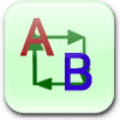
Benennen Sie uns um
Für Windows
Jetzt downloaden